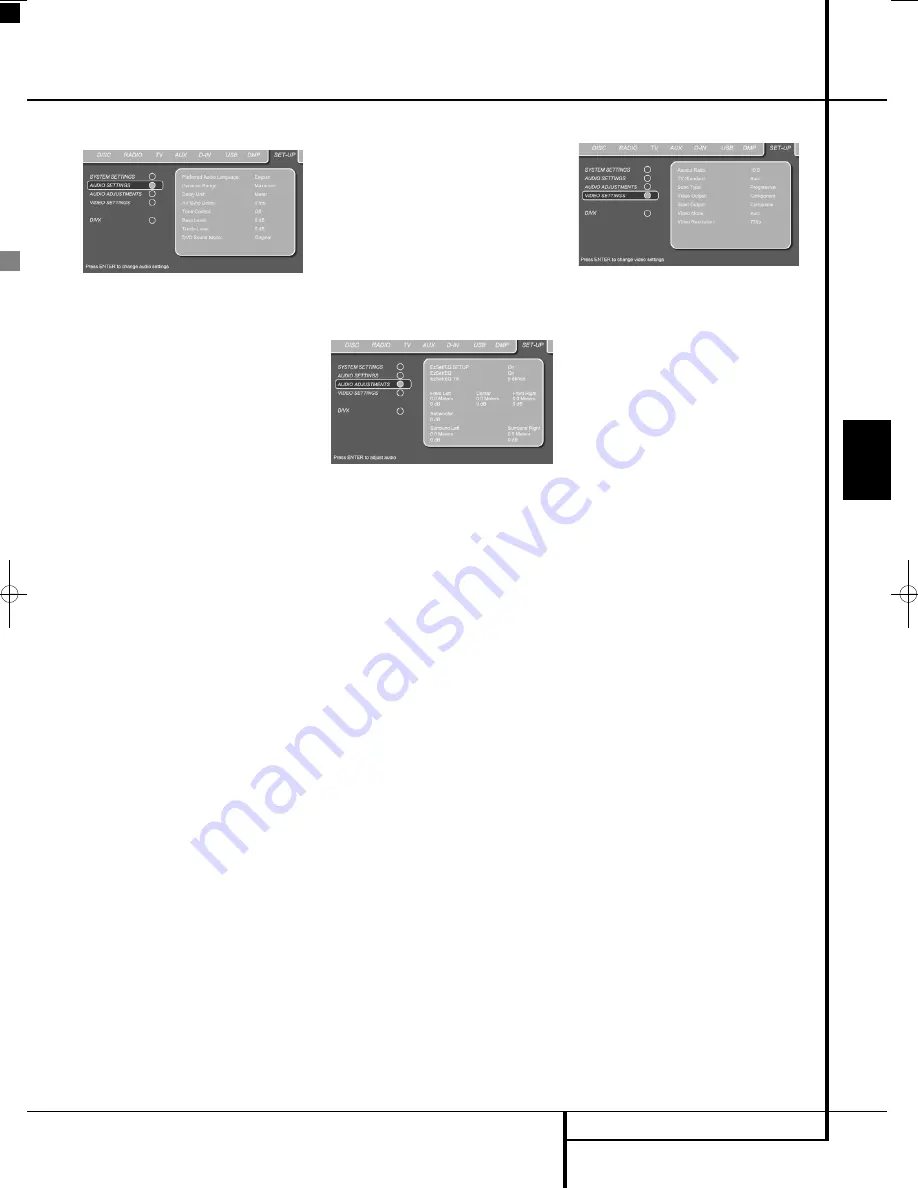
SYSTEEM OPZET
31
NEDERLANDS
Systeem Opzet
Audio Instellingen
Afbeelding 4
Het Submenu Audio Instellingen bevat de volgen-
de instellingen. Volg de aanwijzingen in de
bovenste menuregel onder in beeld om de instel-
lingen te veranderen.
Audio Voorkeurtaal:
bepaalt welke taal u
hoort. Steeds wanneer een disc wordt afgespeeld
waarop de gekozen taal voorkomt, zal deze auto-
matisch worden gekozen. Wanneer de gewenste
taal niet voorkomt in de lijst, kunt u de gewenste
taal kiezen door OTHER (andere) te kiezen en
vervolgens de viercijferige code in te voeren die u
kunt vinden op pagina 42.
Dynamisch Bereik:
deze instelling maakt
gebruik van de op sommige Dolby Digital opna-
men aanwezige mogelijkheid het volume van
luide passages terug te nemen en toch de ver-
staanbaarheid van zachte passages te hand -
haven. Dat betekent dat u naar programma’s
kunt luisteren op een volume dat de volledige
impact handhaaft, maar lager is dan u anders
zou gebruiken om te voorkomen dat anderen
worden gestoord. De Digital Lounge doet dat
door het audiosignaal in meerdere of mindere
mate te comprimeren, afhankelijk van de geko-
zen instelling. Er zijn drie opties beschikbaar:
•
MINIMUM
verandert niets aan het oorspron-
kelijke signaal en wordt gebruikt wanneer u
het volume zo luid kunt zetten als u wilt.
•
MEDIUM
geeft een matige compressie zodat
luide passages iets zachter klinken.
•
MAXIMUM
geeft maximale compressie waar-
door luide passages een stuk zachter klinken.
U kunt op elk gewenst moment experimenteren
met deze instellingen.
Vertraging:
deze instelling kiest de eenheid
voor het instellen van de vertraging in voet of in
meter. Wanneer bij uw digitale videobron beeld
en geluid niet synchroon lopen, kunt u A/V Sync
functie gebruiken om het audiosignaal te vertra-
gen zoals dat naar alle kanalen wordt gestuurd
(in tegenstelling tot afzonderlijke instellingen)
zodat beeld en geluid weer gelijklopen.
Correcties kunnen worden gemaakt in stappen
van 5 ms, van 0 ms tot 50 ms.
Klankregeling:
activeert of deactiveert de
instellingen voor hoge en lage tonen. Zodra de
instellingen worden gewijzigd, schakelt Tone
Control automatisch op ON (aan).
Bass Level:
corrigeert de instelling van de lage
tonen.
Treble Level:
corrigeert de instelling van de
hoge tonen.
DVD Surround Functie:
kiest het audioformaat
voor de spelende disc. Ingesteld op stereo zal elk
surround formaat worden omgezet naar een
stereosignaal, wat handig kan zijn bij het maken
van een analoge stereo-opname van meer -
kanalen bronnen. Ingesteld op één van de Dolby
Virtuele Speaker functies, worden alle stereosig-
nalen op een DVD weergegeven via één van de
Dolby Virtual Speaker functies voor een virtueel
surround effect met slechts tweeluidsprekers.
Audio Correcties
Afbeelding 5
Het Audio Adjustment Submenu (audio correcties
submenu) biedt toegang tot de uitgangsniveau
instelling van de Digital Lounge. Volg de aanwi-
jzingen in de bovenste menuregel onderin beeld
op om de instelling te maken.
Instellen Uitgangsniveau
De standaard instelling voor de DVD-speler is 0
dB voor de front luidsprekers en de subwoofer.
Wanneer u de balans tussen de linker en rechter
luidspreker wilt veranderen, kunt u dat doen
door het niveau van één luidspreker te verhogen
of dat van de ander te verlagen, of beide.
Corrigeer het niveau van de subwoofer tot deze
goed in evenwicht is met de hoofd luidsprekers.
Het niveau kan worden gecorrigeerd door op
ENTER te drukken en het juiste niveau te kiezen
dat op de onderste regel van de display wordt
aangegeven.
Nadat alle Audio Correcties naar uw zin zijn
gemaakt, verplaatst u de cursor naar links tot
VIDEO SETTINGS (Video Instellingen) is gemar-
keerd. Druk op
Enter
6
om het Video
Instellingen Menu te openen.
Video Instellingen
Afbeelding 6
Het Submenu Video Instellingen bevat de
volgende instellingen. Volg de aanwijzingen in de
bovenste menuregel onder in beeld om de
instellingen te wijzigen.
Beeldverhouding (aspect ratio):
deze optie
wordt in de DL 232/DL240 niet gebruikt.
TV Standaard:
Kies PAL (Europa), NTSC (VS) of
Automatic (automatisch). Deze optie is alleen rel-
evant wanneer u de DL DVD receiver met een
ander beeldscherm wilt gebruiken dan het eigen
scherm en dan nog alleen wanneer dat beeld-
scherm van een andere standaard is.
Video Functie (Video Mode):
deze instelling
heeft alleen invloed op het videosignaal op de
HDMI uitgang en de progressieve signalen op
Component video en het bepaalt hoe de video-
signalen worden geoptimaliseerd voor progressi-
ve scan weergave. In de meeste gevallen is de
stand ‘automatisch’ de beste keus omdat dan
wordt gedetecteerd of de disc die u speelt video-
opnamen dan wel film bevat. In sommige geval-
len echter wilt u wellicht compenseren voor fou-
ten in de disc, waarbij niet juist wordt gecodeerd
dat het om naar video omgezet filmmateriaal
gaat. Er zijn drie mogelijkheden om het effect
van digitale bron herkenning te reduceren:
•
Auto:
de aanbevolen instelling omdat dan de
DVD-speler het signaal op de DVD analyseert
en de ingang correct instelt.
•
Movie (film):
kies deze optie voor het opti-
maal afspelen van materiaal dat van films
afkomstig is, ondanks het feit dat het nu op
een DVD staat.
•
Video:
kies deze optie voor het optimaal
afspelen van materiaal dat origineel video is,
zoals concerten en sportprogramma’s.
0019CSK - Digital Lounge 232EX_240HD NLD v6.qxp:29869_DigitalLounge_532_546_Hol 12/06/08 12:20 Side 31 (Sort/Black plade)
















































